今天详细介绍一下中维世纪的网络录像机NVR使用教程
一.网络连线
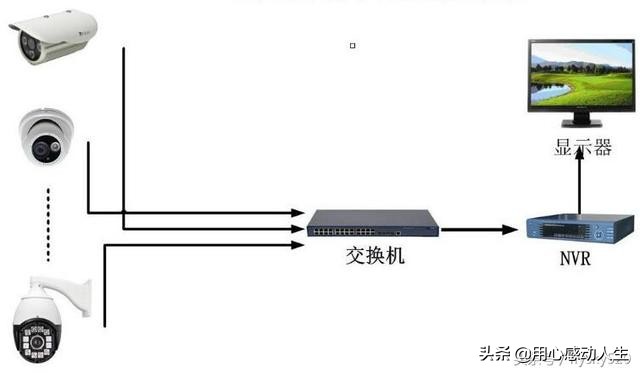
二.设备添加
以8路NVR为例,安装好硬盘,连接好线路后,通电开机。
出现设置向导

点击下一步设置系统时间

点击下一步设置用户名密码

点击下一步配置NVR网络

一般建议更改为静态IP,如果NVR连接的有路由,例如路由的DHCP为
192.168.0.100-192.168.0.200,网关192.168.0.1.则NVR 地址可以设置为192.168.0.2,摄像头静态地址可以在192.168.0.3-192.168.0.99中选取,这样做的目的是避免IP冲突。
下一步设置,开始视频管理添加摄像头

点击搜索设备,出现如图,表示搜索到摄像头,再点击添加所有

如下图表示添加成功,

此时摄像头已经可以看到.
如果没有点亮,请修改摄像头的IP地址
点击一键设置IP

点击下图的确定,开始修改

出现下图设置的IP表示修改完成,摄像头已正常连接

如果想删除单个摄像头,请点击移除按钮

三.修改单个摄像头IP地址
防止IP冲突,有时需要给摄像头设置静态IP
设置方法如图,选定摄像头,点击设置视频源

下一步,设置网络

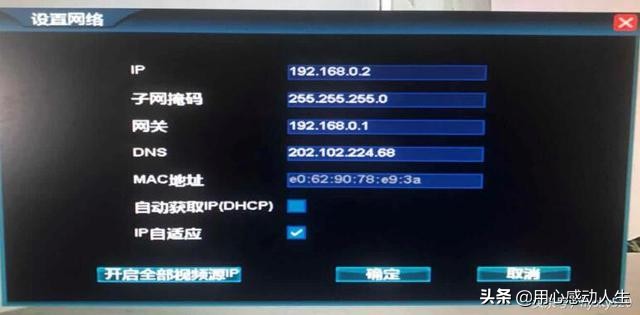
修改指定的IP

点击确定

查看修改是否成功

四.硬盘格式
新硬盘安装第一次都需要格式化,这样NVR才能保存录像。
点击鼠标右键,选择系统设置,点击外设,选择硬盘,点击格式化,开始格式化硬盘。


等到百分之百后完成格式化,NVR就可以正常录像了
五.如何修改摄像头通道名称,码流,通道排序
点击鼠标右键,选择系统设置,选择通道,码流设置
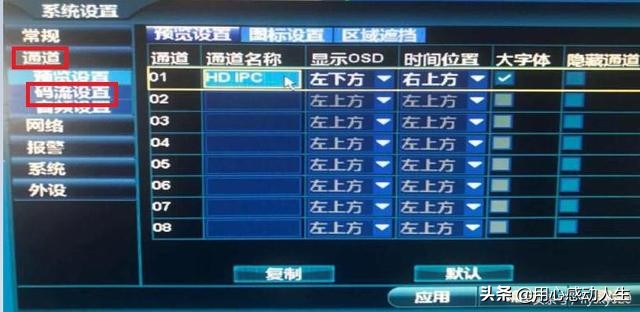
就可以修改主码流了
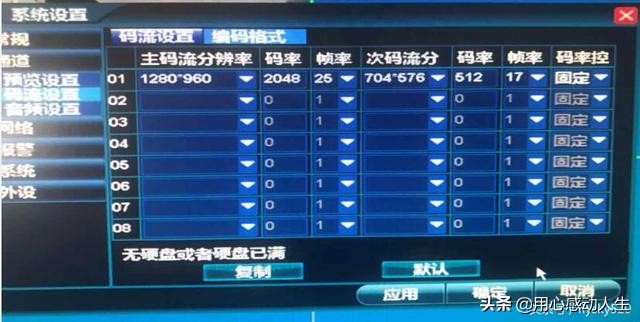
修改通道名称
点击鼠标右键,选择系统设置,选择通道,预览设置
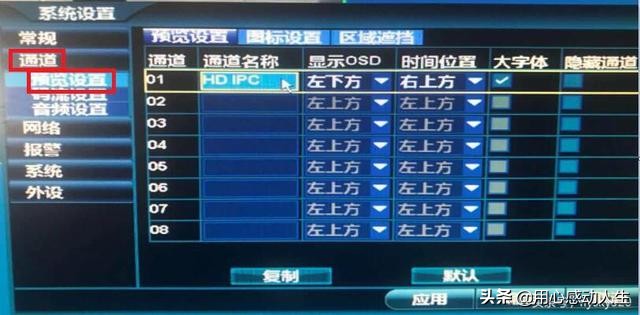
修改通道名称,确定
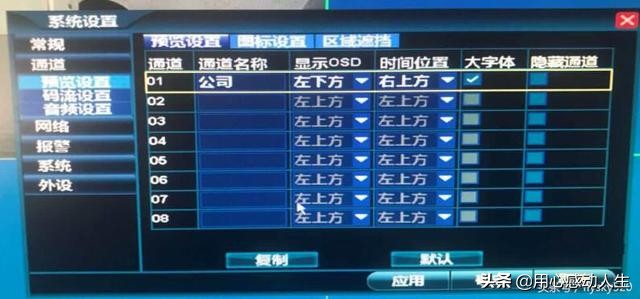
通道如何排序
点击鼠标右键,选择视频管理,选择通道排序

拖动通道到相应的位置并保存即可


六.通道增容
中维世纪NVR有一个通道增容功能,能将4路扩成6路,8路扩成10路。
点击鼠标右键,选择系统设置,常规TMAX增容

确定后重启摄像机,秒变10路

七.录像设置和录像回放备份
录像设置
NVR支持全天录像和定时录像,根据需求选择,默认全天录像
点击鼠标右键菜单,选择录像设置。

录像回放
点击鼠标右键菜单,选择录像回放。
选择日期,时间,通道,点击播放即可

录像备份
NVR对于重要图像资料可以进行备份操作
优盘插入NVR USB接口
选择日期,时间,通道,点击备份即可

八.手机远程查看
手机远程查看需要NVR接入互联网,不需要特别设置,使用中维世纪的云视通技术即可

